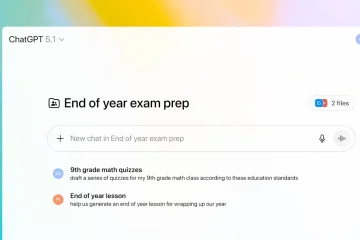O Windows 11 tem dois tipos de notificações, incluindo aquelas de aplicativos e serviços e notificações do sistema. Embora as notificações sejam convenientes, pois informam quando você tem uma nova mensagem não lida ou algo que requer sua atenção, elas também podem ser esmagadoras e distrativas, como quando um aplicativo requer sua atenção e o ícone começa a piscar em vermelho na barra de tarefas.
Nas versões anteriores, você precisava modificar o Registro para desabilitar o recurso, mas no Windows 11, você pode desativar a animação piscante nas configurações da barra de tarefas.
Este guia ensinará você as etapas para desabilitar os alertas intermitentes para aplicativos na barra de tarefas do Windows 11.
Desabilitar aplicativos intermitentes na barra de tarefas
@media only screen e (min-width: 0px) e (min-height: 0px) { div[id^=”bsa-zone_1659356193270-5_123456″] { min-width: 300px; altura mínima: 250px; } } tela somente @media e (min-width: 640px) e (min-height: 0px) { div[id^=”bsa-zone_1659356193270-5_123456″] { min-width: 120px; altura mínima: 600px; } }
Para desativar aplicativos intermitentes na barra de tarefas no Windows 11, siga estas etapas:
Abra Configurações.
Clique em Personalização .
Clique na guia Barra de tarefas.
Clique na configuração Comportamentos da barra de tarefas.
Desmarque a opção “Mostrar piscando em aplicativos da barra de tarefas”.
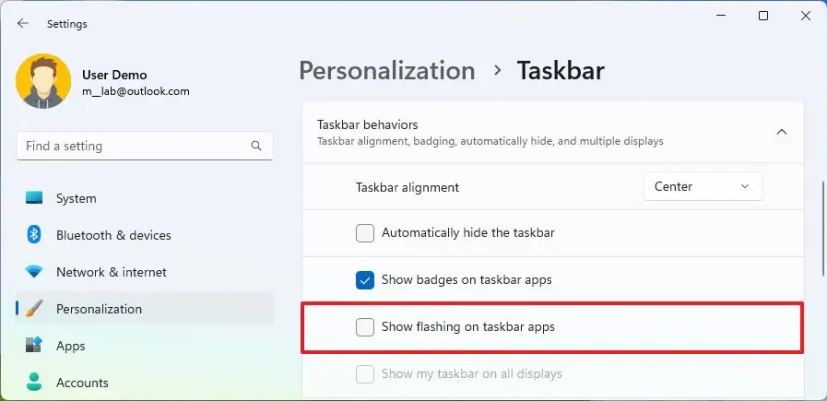
Depois de concluir as etapas, quando um app tentar chamar sua atenção, ele não piscará na barra de tarefas.
Ativar aplicativos intermitentes na barra de tarefas
Para permitir que o Windows 11 mostre aplicativos intermitentes na barra de tarefas, siga estas etapas:
Abra Configurações.
Clique em Personalização.
Clique na Barra de tarefas guia.
Clique na configuração Comportamentos da barra de tarefas.
Marque a opção “Mostrar piscando em aplicativos da barra de tarefas”.
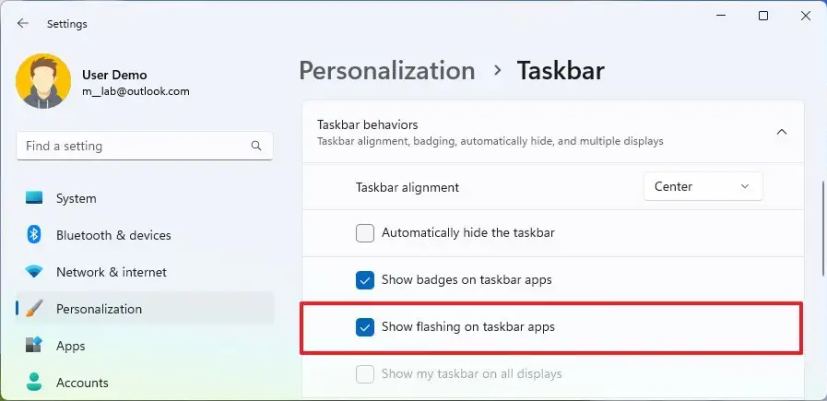
Depois de concluir as etapas, os aplicativos piscará com uma animação sutil com uma placa traseira de cor vermelha clara e uma pílula vermelha, informando que sua atenção é necessária.
@media only screen e (min-width: 0px) e (min-height: 0px) { div[id^=”bsa-zone_1659356403005-2_123456″] { min-width: 300px; altura mínima: 250px; } } tela somente @media e (min-width: 640px) e (min-height: 0px) { div[id^=”bsa-zone_1659356403005-2_123456″] { min-width: 300px; altura mínima: 250px; } }